ただ、すべての人がGalaxyを使っているわけではない。日本ではソニーのXperiaやシャープのAQUOSなども比較的シェアが高く、海外市場ほどのシェアは取っていない。Pixelのように、自動化する機能は搭載している一方で、設定できるのが着信音関連だけにとどまる端末もある。このような端末で自動化設定をしたい場合は、アプリを導入するのが手っ取り早い。筆者がPixel 8にインストールしているのは、「MacroDroid」というアプリだ。
自動化機能がない端末ではアプリを活用
サードパーティアプリながら、自動化できる項目が非常に多彩なのが特徴。登録できる項目が5つに制限されたり、広告が表示されたりするが、無料で利用できるのもうれしいポイントと言えるだろう。こうした制限は、800円をアプリ内課金で支払うだけで取っ払うこともできる。Pixel 8の場合、先に述べたように、着信音関連しか自動化ができない。設定できる条件も、Wi-Fiネットワークか位置情報に限定される。
ただ、Pixel 8でもGalaxy Z Fold5のように、特定のアプリを開いたときだけ画面がタイムアウトする時間を延ばしたい。リアルタイムの文字起こしに対応した「レコーダー」は、そんなアプリの1つだ。相手が英語で話しているような場合、画面上に文字で表示されると“アンチョコ”になる。日本語でも、数字などを聞き逃してしまった際に文字起こしを確認することがある。通常だと15秒や30秒などの短い時間で画面が消えてしまうため、それが難しい。
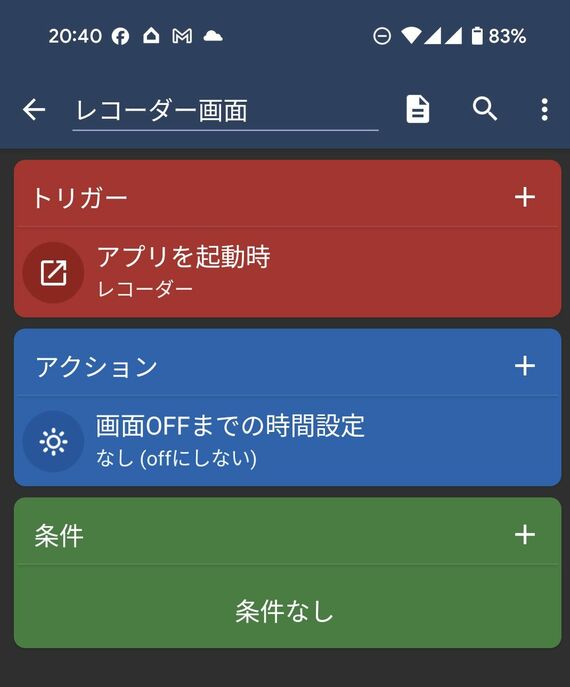
MacroDroidを使えば、そのような自動化も簡単に設定できる。アプリを起動し、「マクロを追加」をタップ。「トリガー」の「+」ボタンをタップしたあと、「アプリ」を選んで「アプリを起動/終了」を選択する。次にオプション画面が表示されるので、「アプリを起動時」を選び、「OK」をタップ。「アプリを選択(複数可)」を選択した状態で再び「OK」をタップし、「レコーダー」を追加する。次に、「アクション」の「+」をタップして、「画面」という項目の中にある「画面OFFまでの時間設定」を選択する。
次の画面で、「画面タイムアウト」を「なし(OFFにしない)」を選び、「OK」を押すと、トリガーとアクションが設定される。あとは名前をつけ、このマクロを保存するだけだ。これで、レコーダーを起動した際に、画面が自動で消灯しないように設定が自動で変更される。ただし、このままだと使い終わった際にタイムアウトの時間が元に戻らないため、アプリ終了時に画面のタイムアウトを15秒に変更するマクロも作っておく。これで、自動化は完成だ。
ここでは一例の紹介にとどめておくが、MacroDroidでは、Galaxyのルーチンにないような項目も用意されている。例えば画面ロックの解除に失敗した場合に写真を撮るようなマクロや、動画再生アプリを起動したときだけ画面を横表示で固定するマクロなども組むことが可能だ。設定には少々知識も必要になるが、どのようなマクロを組めば操作が簡略化できるかを頭に描きながら、トリガーとアクションの組み合わせを試してみるといいだろう。

記事をマイページに保存
できます。
無料会員登録はこちら
ログインはこちら
印刷ページの表示はログインが必要です。
無料会員登録はこちら
ログインはこちら


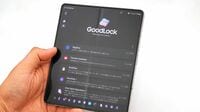



















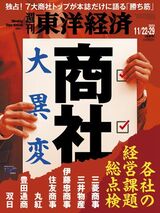









無料会員登録はこちら
ログインはこちら